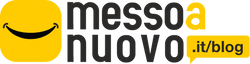Windows, caratteristiche e come installarlo da chiavetta
Si tratta del sistema operativo più famoso e conosciuto al mondo, Windows nelle sue varie versioni è stato installato in milioni di licenze.
Se consideriamo ad esempio un ufficio o un ambiente scolastico non faremo fatica a notare che i PC Windows saranno i più diffusi. Questo sistema operativo è stato infatti installato più o meno dappertutto, grazie alla facilità d’uso ed al completo supporto di driver e periferiche esterne.
Il portatile Windows o desktop Windows è quindi diventato simbolo del pc stesso, per una macchina che trasversalmente è entrata in tutti i mercati, gli uffici e le case.
Ma vediamo meglio le caratteristiche di Windows, partendo dalle basi.
Windows
Sistema operativo sviluppato dalla Microsoft Corporation (sì quella di Bill Gates), nasce nel 1985. La caratteristica principale di questo sistema operativo è la fruibilità per l’utente che tramite un interfaccia grafica basata su un desktop può eseguire delle applicazioni in “finestre” (da qui appunto il nome di questo sistema operativo).
“Figlio” del successo di MS-DOS, Windows nasce ufficialmente nel 1985, anno in cui viene presentato Windows 1.0, sistema operativo a 16-bit.
I 16 bit saranno solo l’inizio per diventare poi 32-bit ed infine 64-bit, in un rinnovamento continuo che sfrutta ed anticipa l’evoluzione dell’hardware e delle periferiche esterne.
Le versioni di Windows si susseguono con sempre maggior successo fino ad arrivare nel 1995 a perdere la successione numerica ed a “prendere” il nome dell’anno nella versione. Ecco quindi che compaiono Windows 95 prima e Windows 98 poi, due sistemi operativi che colonizzeranno il mondo dei personal computer.
A partire dagli anni 2000 poi il sistema operativo evolverà ancora, abbracciando Internet e la potenza della rete, con una delle versioni di maggior successo, Windows XP (Experience). Questo sistema operativo otterrà tantissimi consensi, anche grazie ai due Service Pack rilasciati nel tempo. Ad oggi poi questa versione è la più longeva di tutte.
I nuovi Windows
Dopo XP si torna ai numeri per Windows, prima con Windows 7 versione molto apprezzata e di successo e poi con Windows 8, versione non altrettanto amata. A seguire uscirà poi Windows 10, versione più installata di tutte, anche oggi che Windows 11 è già stato rilasciato.
Un sistema operativo nuovo, non ancora totalmente digerito ed amato dal grande pubblico che continua ancora ad amare il successo e la stabilità di Windows 10.
 Come installare Windows?
Come installare Windows?
In molti casi troviamo il sistema operativo Windows già pre installato, soprattutto quando compriamo un computer nuovo o rigenerato.
Ma se preferiamo fare da soli o se abbiamo l’esigenza di formattare il computer, potremmo avere la necessità di installare o reinstallare Windows in autonomia.
In questo caso si procede solitamente tramite l’installazione da un cd/dvd, un percorso di rete o alternativa più comoda ed interessante da una chiavetta USB.
Come installare Windows 10 da una chiavetta?
Installare Windows 10 (ma anche Windows 7) da una chiavetta USB è forse la soluzione più semplice possibile tra i vari sistemi d’installazione possibili. Installare Windows 10 da una chiavetta è un operazione semplice, rapida e pulita, che si esegue in pochi minuti.
Perché si sceglie di installare Windows 10 da una chiavetta?
I casi sono molti, potremmo semplicemente avere un computer portatile moderno, senza lettore di dischi o potremmo preferire l’idea di avere nella nostra “cassetta degli attrezzi” una o più chiavette che ci permettano di conservare tutti i programmi di cui potremmo aver bisogno in fase di necessità.
Non solo “comodità”, ma anche velocità. Installare Windows 10 da una chiavetta USB è il sistema più rapido possibile tra quelli disponibili. Molto più veloce del caricamento da CD, l’installazione da chiavetta è la preferita da utenti base e professionali.
Cosa serve?
Innanzitutto una chiavetta con almeno 8 Gb di spazio disco liberi. Prima dell’avvio di questa procedura, è necessario formattare la chiavetta.
La chiavetta individuata dovrà poi supportare il BOOT da UEFI. Questo potrebbe sembrare un dettaglio, ma è un passo fondamentale, in quanto molte chiavette sono ancora realizzate con il vecchio standard denominato BIOS.
Supportare il sistema UEFI è (Unified Extensible Firmware Interface) è un vantaggio non indifferente, in quanto questa modalità può supportare diverse versioni di sistema operativo e permettere una maggiore flessibilità nella riparazione delle problematiche software del PC. Inutile però concentrarsi esclusivamente su questo punto, visto che in molti casi entrambi i formati vanno bene.
Preparare la chiavetta per l’avvio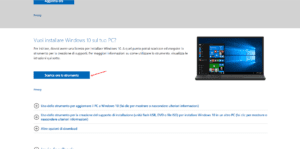
La procedura di preparazione della chiavetta è molto semplice. Si parte ovviamente dalla chiavetta formattata. la stessa verrà inserita nel computer e si darà inizio al processo di creazione di questo supporto. Il sistema più semplice per farlo è tramite lo “Strumento per la creazione del supporto di installazione” di Windows 10, scaricabile da questo indirizzo.
Dopo aver scaricato questo leggero software andremo ad eseguirlo. Dopo aver accettato i termini d’uso, comparirà una schermata in cui potremo scegliere tra due diverse opzioni. Quella di nostro interesse sarà ovviamente: “Crea supporti di installazione (unità flash USB, DVD o file ISO) per un altro PC“, andremo quindi a cliccarla ed a premere Avanti.
Durante il processo di installazione potremo andare a definire alcuni parametri che serviranno per definire esattamente la nostra versione. Andremo quindi a scegliere:
Selezionate queste opzioni andremo a cliccare ancora Avanti.
Andremo a questo punto a selezionare la periferica di destinazione (Unità Flash USB) ed a cliccare Avanti per dare inizio al download dei files di installazione della versione richiesta.
Questo processo potrebbe richiedere un pò di tempo, anche in base alla velocità di connessione e non è interrompibile. In esso verranno scaricati alcuni Giga di Dati che serviranno per configurare correttamente l’installer di Windows 10.
Al termine di questo processo di copia il nostro disco sarà pronto, potremo quindi espellerlo dal computer ed iniziare ad utilizzarlo.
 Installare Windows 10 da una chiavetta USB avviabile
Installare Windows 10 da una chiavetta USB avviabile
La chiavetta USB creata è diventata ora avviabile, potremo quindi inserirla nel computer su cui dovremo installare o reinstallare Windows 10.
A computer spento infilate la chiave USB e poi accendetelo attendendo il rilevamento della stessa. Se l’avvio non partirà in maniera automatica dovremo forzare l’avvio da USB tramite la pressione in fase di avvio del sistema operativo dei tasti CANC o F1.
A rilevamento avvenuto sarà sufficiente seguire la procedura ed i vari passaggi per installare una nuova versione di Windows 10.
Per chi preferisce la versione precedente, Windows 7, la procedura è molto simile, se non addirittura più semplice, visto che non c’è la scelta tra UEFI e BIOS.